板タブを使ってCLIP STUDIOでイラストを描ける準備が整ったあなたへ。
ペンタブの動きとPC画面上の動きが、なんだかズレてる!!と感じることはありませんか?
やっぱり液タブにすればよかったかな…なんて思ってないでしょうか。
今回は、板タブのズレをなくす簡単な設定をご紹介します。
この設定をすることで、より使いやすくなるので、是非やってみてください。
使用している板タブは Wacom Intuos Medium です。

ズレをなくす設定方法
ズレを感じる場合、板タブとPC画面の縦横比を合わせることが重要です。

縦横比が合ってないと、板タブとPC画面の両者がうまく情報交換できないようで、思ってるように描けない。
まずはペンの設定
板タブとPCを接続します。
パソコン画面左下Windowsマーク→ワコムタブレット→ワコムタブレットのプロパティを開きます。

「ペン」をクリック
⇓
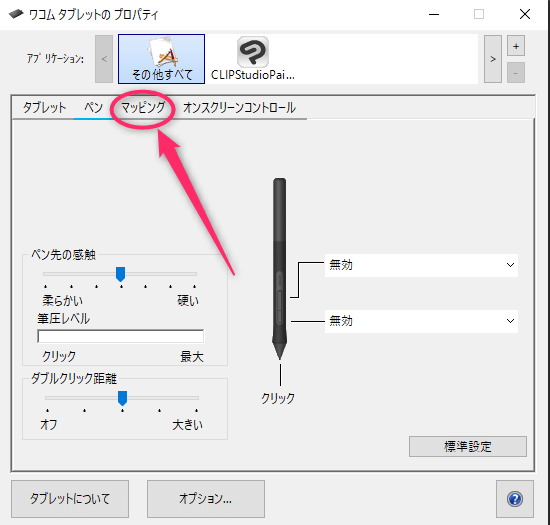

ここでは、ペンの色々な設定をします。
私はうっかり誤作動してしまいそうなので、怖くて「無効」に設定しました(^^)。
直接ペンを板タブに押し付けることで、筆圧のレベルを設定できます。
筆圧がちゃんと感知できないと、描いた線がの太さが全部同じになってしまいます。線に強弱をつけるために、忘れずに設定しましょう。
「マッピング」をクリック
⇓
次にペンタブの操作領域の設定
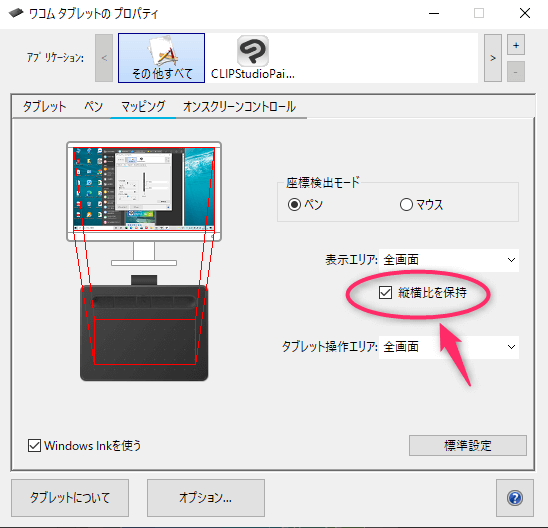

ここでは、ペンタブの操作領域を設定します。
「表示エリア:全画面」
「縦横比を保持」にチェックを入れます。
✓チェックが入ってないと、板タブ上で引いた線と、PC画面上の線の動きにズレが生じてしまいます。
裏ワザ
板タブの使いづらさは以下の2つではないでしょうか。
①PC画面と距離がある
②高さが合わない
それを解消する裏ワザをご紹介します。

私はなぜか練り消しをたくさん持っています。
これを使ってみることにしました。

PCのキーボードの上に、丁度いい位置になるように板タブを乗せちゃいます。
そのままだと滑ってくるので、板タブの下に練り消しを設置してみました。

ちょっとカッコ悪いけど、PCと距離が近くなって使いやすいよ。
高さも調整できるし、滑らない!
気に入ってます♪
まとめ
今回は、板タブのズレを解消する簡単な設定をご紹介しました。
ちょっとした設定やコツで快適に使える板タブは、これからもどんどん自分好みにカスタマイズできそうです。
あなたも是非、自分好みに設定してみてくださいね。
使用している板タブは Wacom Intuos Medium です。


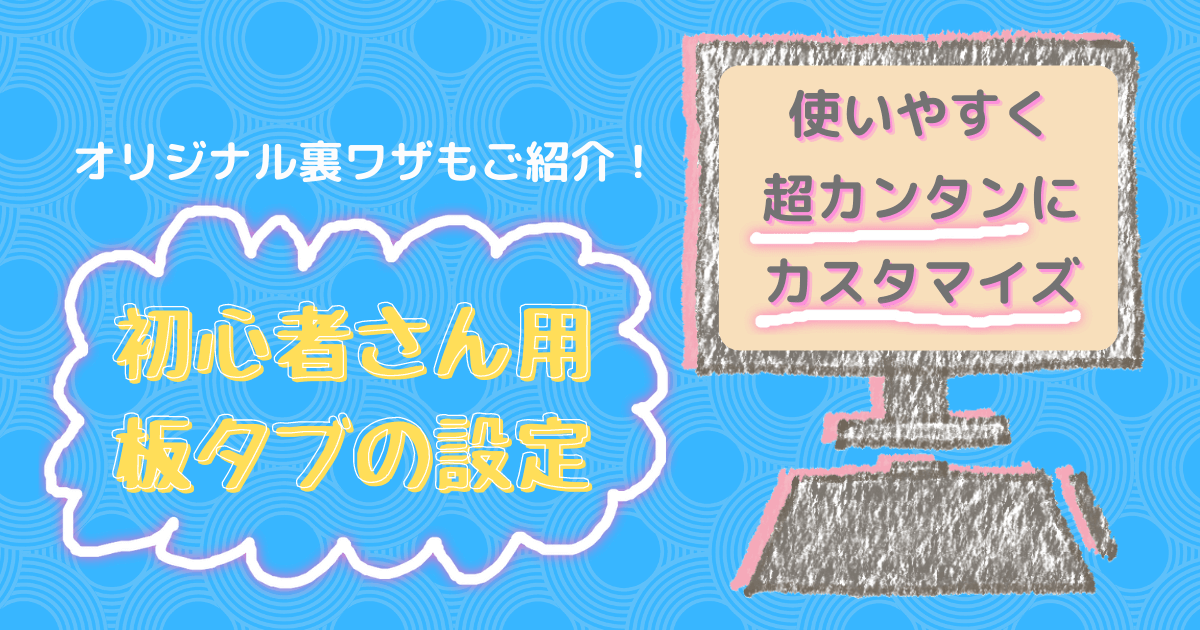

コメント